Il faut savoir que la société chinoise Hisense est l’un des plus grands fabricants de téléviseurs. Bien que seulement la moitié des téléviseurs de la marque Hisense soient fabriqués sous sa marque, le reste est une production externalisée. Par exemple, les téléviseurs de marque Toshiba sont également produits par Hisense. Tout en essayant de produire autant de téléviseurs que possible, l’entreprise ne suit pas une politique uniforme. On remarque que les modèles de téléviseurs diffèrent d’une région à l’autre, et aucun autre fabricant ne dispose d’autant de systèmes d’exploitation.
Systèmes d’exploitation des téléviseurs Hisense
Comme vous pouvez l’imaginer, selon le système que vous utilisez, l’accès aux paramètres de votre téléviseur est différent. Hisense fabrique des téléviseurs avec des systèmes d’exploitation.
- Android TV
- Fire TV
- Google TV
- Roku TV
- Vidaa TV
- XClass TV
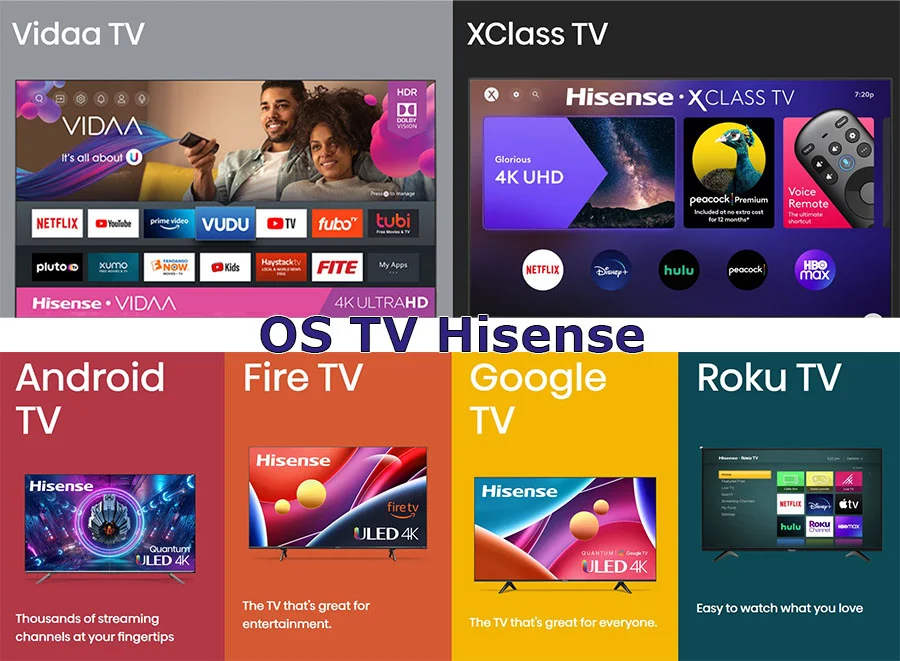
Voilà, vous ne savez peut-être même pas que choisir un téléviseur Hisense n’est pas si facile. En fonction du système d’exploitation, vous disposerez de certaines fonctionnalités. Par exemple, si vous achetez une télévision avec le système d’exploitation Roku, vous aurez besoin d’un compte Roku.
Comment changer la source sur Hisense TV OS Vidaa
Utilisez le bouton INPUT de la télécommande pour changer de source vidéo sur les téléviseurs équipés de OS Vidaa. Les fabricants chinois ont décidé de l’appeler ainsi (entrée de signal) ; vous ouvrirez un menu avec les connexions disponibles et sélectionnerez la source souhaitée. En plus de la norme HDMI et de la télévision, vous pouvez refléter l’écran d’un appareil mobile et diffuser du contenu à partir d’ordinateurs.
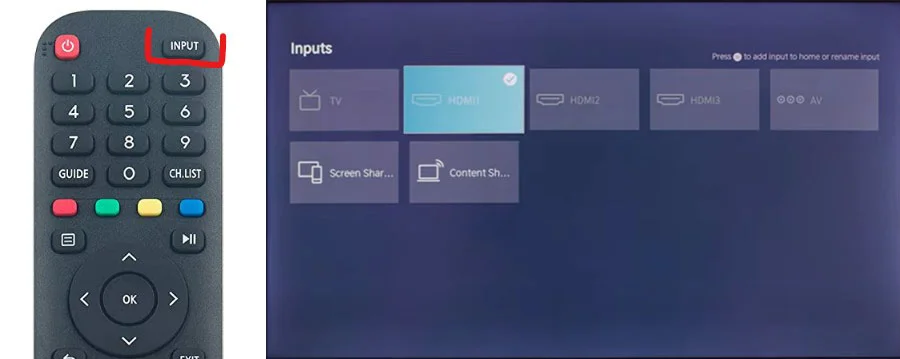
Comment changer la source sur la TV Hisense OS Xclass
Sur les téléviseurs Hisense OS Xclass, le changement de source se fait de la même manière. Seule la télécommande est légèrement différente. Vous pouvez également sélectionner la maison dans le menu et aller à la configuration, où vous pouvez sélectionner la source du signal. Trouvez « Antenne et entrées », et vous verrez un menu avec les entrées disponibles à partir desquelles vous pouvez recevoir la vidéo.
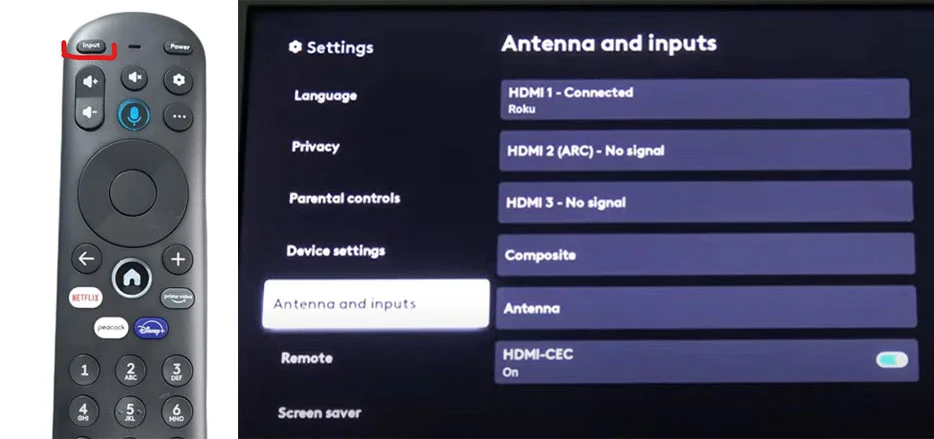
Comment changer la source sur Hisense TV OS Google TV
La configuration de l’entrée (source) sur votre téléviseur Hisense avec le système d’exploitation Google TV à l’aide de la télécommande est similaire à celle des autres systèmes. Pour accéder à votre source via le menu TV, procédez comme suit.
Allez dans les paramètres, trouvez les canaux et les entrées dans le menu, et sélectionnez les entrées.

Comment changer la source sur Hisense TV OS Android TV
Android TV est le système d’exploitation antérieur à Google TV (Google TV est identique à Android). Le passage d’une source de signal à l’autre avec la télécommande est donc le même ; en appuyant sur le bouton Inputs, vous accédez directement au menu des sources de signal. Si vous voulez le faire par le menu, appuyez sur le bouton d’accueil, et le menu s’ouvrira, trouvez Inputs. Vous pouvez alors sélectionner la source de signal souhaitée.
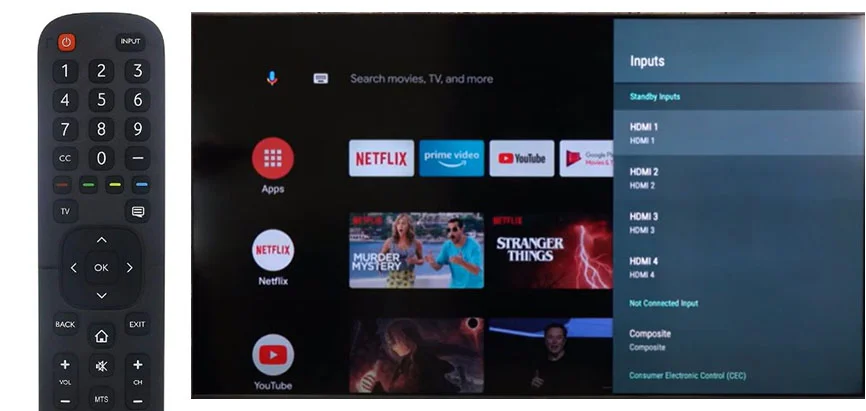
Comment changer la source sur Hisense TV OS Fire TV
Les télécommandes des téléviseurs Hisense équipés du système d’exploitation Fire TV ne disposent pas d’un bouton Inputs. Pour accéder au menu des paramètres de la source, vous devez ouvrir le menu principal, où vous verrez un carré intitulé Inputs ou le bouton des paramètres. En appuyant sur le bouton des paramètres, vous accéderez à la branche principale du menu, où vous verrez une liste de paramètres, dont l’un sera les sources.
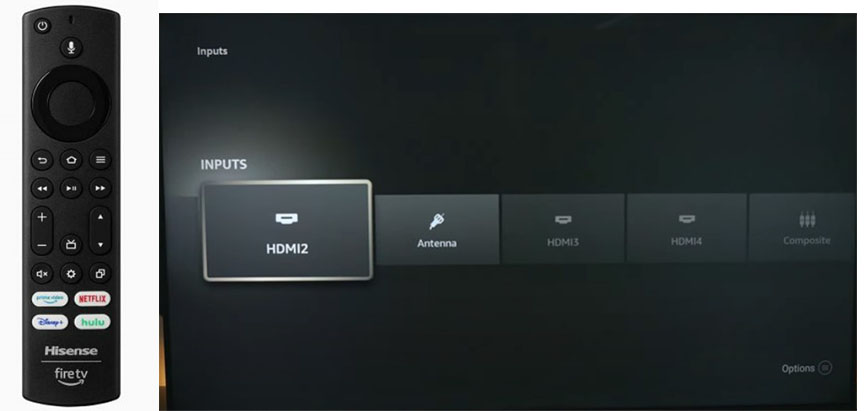
Comment changer la source sur Hisense TV OS Roku TV
Les téléviseurs équipés du système d’exploitation Roku TV sont expédiés en Amérique du Nord. La télécommande de ces téléviseurs est similaire aux télécommandes Roku standard. Elle ne dispose pas non plus d’un bouton permettant de changer la source du signal. Vous pouvez changer la source du signal par le biais du menu. Pour ce faire, appuyez sur le bouton d’accueil, et vous ouvrirez le menu principal dans lequel vous devez sélectionner les paramètres, puis dans les paramètres, vous ouvrirez un sous-menu dans lequel se trouvent les entrées TV ; à droite s’ouvrent les sources de signaux disponibles, et activez la source souhaitée.
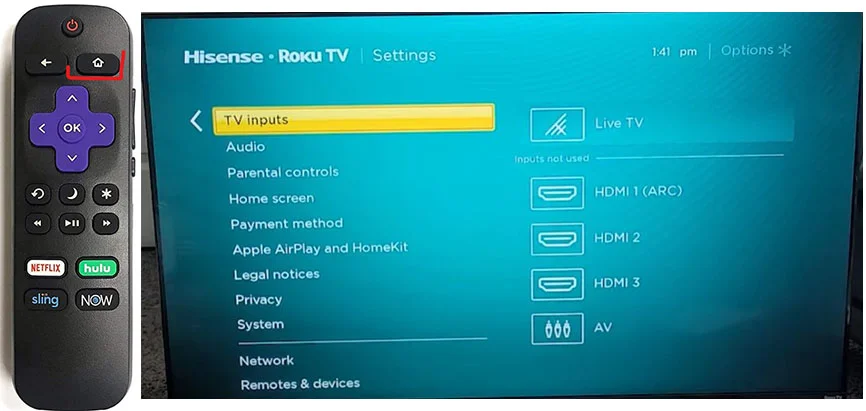
Comme vous pouvez le constater, il n’y a rien de compliqué à choisir une source de signal sur votre téléviseur Hisense. Vous pouvez facilement choisir comment regarder la vidéo : par câble ou télévision terrestre, via HDMI, ou en streaming vidéo depuis votre appareil mobile vers votre téléviseur.









